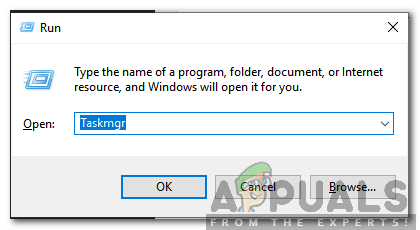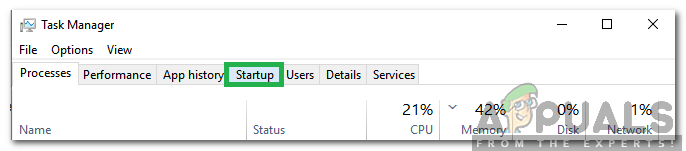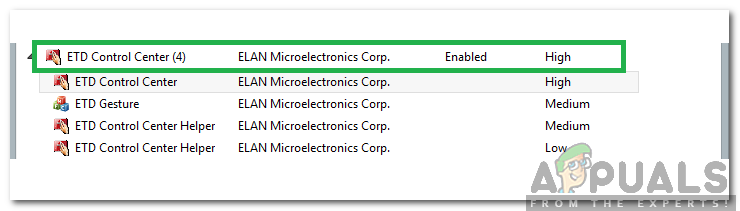Kullanıcıların ekranlarında 'ETD Kontrol Merkezi' nin açıldığına dair birçok rapor var ve uygulamanın işlevselliği ve gerekliliği hakkında birçok soru var. Bu yazıda, uygulama hakkında size rehberlik edecek ve ayrıca kalıcı olarak devre dışı bırakmanın güvenli olup olmadığı konusunda sizi bilgilendireceğiz.
ETD Kontrol Merkezi nedir?
ETD Kontrol Merkezi, dizüstü bilgisayarınızın dokunmatik yüzeyine bazı ek işlevler sağlayan bir tür 'Sürücü' dür. ETD Kontrol Merkezi, kullanıcının Çok Parmak operasyon bir akıllı telefona benzer. Ancak uygulama şüphelidir çünkü bazı Antivirüsler onu bilgisayarın bütünlüğüne yönelik potansiyel bir tehdit olarak algılamıştır.

ETD Kontrol Merkezi
ETD Kontrol Merkezi, Görev Yöneticisi aracılığıyla arka planda çalışırken görülebilir, uygulama ' etdctrl . exe 'Görev yöneticisinde. 'ELAN Microelectronics Corp' tarafından geliştirilmiştir ve çoğu dizüstü bilgisayara, şirketin dokunmatik yüzeyler için mikroçipi ile önceden yüklenmiş olarak gelir. Uygulamanın pop-up'ı tıklandığında 'ETD Kontrol Merkezi yanıt vermiyor' hatasıyla ilgili bazı raporlar var.

Görev yöneticisindeki 'ETDCTRL.exe'
Silinmeli mi?
Uygulama, dokunmatik yüzeyin işlevselliğini artırsa da, değil Gerçekten mi gerekli dokunmatik yüzeyin günlük kullanımı için. Bu nedenle kasa ya tamamen Kaldırmak uygulamayı bilgisayarınızdan veya tamamen devre dışı bırakmak için. Ancak, sağladığı ek işlevselliğe ihtiyaç duymanız durumunda silmemeniz önerilir ve başlangıçta devre dışı bırakılması işi yapar.
ETD Kontrol Merkezi Nasıl Devre Dışı Bırakılır?
Herhangi bir dokunmatik yüzey işlevini kaybetmeden uygulamayı devre dışı bırakmak tamamen güvenli olduğundan, bilgisayar başladığında uygulamanın otomatik olarak başlamasını engelleyeceğiz. Bunun için:
- ' pencereler '+' R 'Açmak için' Çalıştırmak ' Komut istemi.
- Yazın ' Taskmgr ' ve bas ' Giriş '.
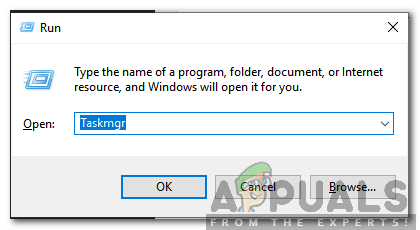
Görev Yöneticisini Açma
- Tıkla ' Başlamak Üstteki ”sekmesi.
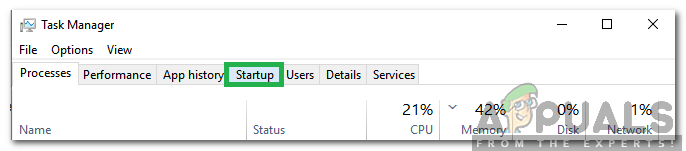
'Başlangıç' sekmesine tıklamak
- Aşağı kaydırın ve ' ETD Kontrolü Merkez Listedeki ”girişi.
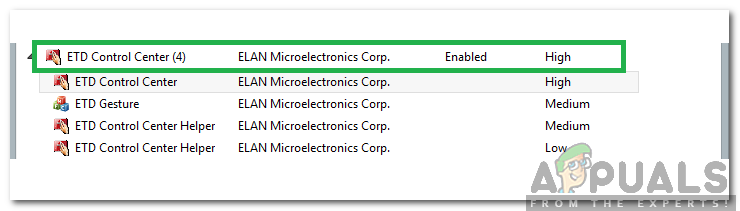
'ETD Kontrol Merkezi' ni tıklayın
- ' Devre dışı bırak Pencerenin sağ alt köşesindeki ”düğmesine basın.
- Kapat görev yöneticisi ve program başlangıçta otomatik olarak başlatılamaz.